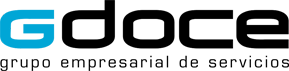Photoshop Avanzado (ARGG013PO)
Sectores
Información, comunicación y artes gráficas; Metal
Áreas
Diseño, imagen y sonido
Dirigido a
Autónomos; Desempleados; Economia Social; Empleados
Disponible en las siguientes provincias
Albacete, Alicante, Almería, Araba/Álava, Asturias, Ávila, Badajoz, Barcelona, Burgos, Caceres, Cádiz, Cantabria, Castellón, Ceuta, Ciudad Real, Cordoba, Cuenca, Girona, Granada, Guadalajara, Huelva, Huesca, Illes Balears, Jaén, La Rioja, Las Palmas, León, Lleida, Lugo, Madrid, Málaga, Melilla, Murcia, Navarra, Ourense, Palencia, Pontevedra, Salamanca, Santa Cruz, Segovia, Sevilla, Soria, Tarragona, Teruel, Toledo, Valencia, Valladolid, Zamora, Zaragoza
Objetivo General
Manejar y adquirir conocimientos avanzados sobre Photoshop, de manera que se mejore y perfeccione la realización de tareas de digitalización y tratamiento de la imagen.
Contenidos
1. Información de la imagen
1.1. Modelos de color.
1.2. Modos de color.
1.3. Convertir entre modos.
1.4. La paleta Historia.
1.5. Datos en la imagen.
2. Canales y máscaras
2. 1. Trabajar con canales.
2. 2. Canales de tintas planas.
2. 3. Las máscaras.
2. 4. Los canales alfa.
2. 5. Máscara de texto.
3. Edición no destructiva
3. 1. Máscara de recorte.
3. 2. Máscara de capa y vectoriales
3. 3. Capas de ajuste.
3. 4. Capas de relleno.
4. Trabajando con capas
4. 1. Estilos de capa
4. 2. Trabajar con estilos
4. 3. Grupos de capas
4. 4. Crear composiciones.
5. Filtros I
5. 1. Los efectos de los filtros.
5. 2. El comando Transición.
5. 3. La galería de filtros.
5. 4. Deformar la imagen.
5. 5. Creación de motivos.
5. 6. Aislar un objeto.
6. Filtros II
6.1. El filtro Licuar.
6.2. Interpretar y pixelar.
6.3. Filtros enfocar y desenfocar.
6.4. Otros filtros.
6.5. Plugins.
7. Ajustar el color
7. 1. Introducción.
7. 2. Calibrar los dispositivos.
7. 3. Gestión de color.
7. 4. Perfil de color de una imagen.
8. Obtener imágenes
8. 1. Escanear imágenes.
8. 2. Filtrar la captura.
8. 3. La cámara digital.
8. 4. Parámetros de impresión.
9. Automatizar tareas
9. 1. Grabar y ejecutar acciones.
9. 2. Editar la acción.
9. 3. El comando Lote.
9. 4. Utilizar droplets.
9. 5. Comandos Automatizar.
10. Efectos especiales I
10.1. Reflejar imágenes.
10.2. Transparencia de cristales.
10.3. Fuego y humo.
10.4. Gotas de agua.
11. Efectos especiales II
11.1. Crear texturas.
11.2. Botones transparentes.
11.3. Diseñar objetos.
11.4. Ambientes.
12. Efectos especiales III
12.1. Envejecer una imagen.
12.2. Convertir en dibujo.
12.3. Convertir en acuarela.
12.4. Efecto de lluvia
12.5. Presentaciones en PDF y conjunto de imágenes.
13. Efectos especiales IV
13.1. Alinear y fusionar capas automáticamente
13.2. Crear panorámicas
13.3. Escala según el contenido
13.4. Imágenes HDR
14. Diseño de páginas web
14.1. Introducción.
14.2. Preparar Photoshop.
14.3. Comando Zoomify.
14.4. Galería de fotografías Web.
15. Sectores en Páginas Web
15.1. La herramienta Sector.
15.2. Propiedades de los sectores.
15.3. Guardar la tabla de imagen.
16. Optimizar imágenes para la Web
16.1. Optimizar imágenes GIF.
16.2. Transparencia en GIF.
16.3. Optimizar el formato JPEG.
16.4. Simulación de transparencia en JPEG
16.5. Optimizar el tamaño.
16.6. Formatos WBMP y PNG.
17. Crear animaciones
17.1. Animación sencilla.
17.2. Trabajar con capas.
17.3. Eliminación del fotograma.
17.4. Guardar la animación.
18. Trabajar con vídeo
18.1. Modo de línea de tiempo en el panel Animación
18.2. Capas de vídeo
18.3. Animaciones cuadro a cuadro
18.4. Clonar en capas de vídeo
18.5. Utilizar imágenes principales
19. Objetos 3D
19.1. Crear objetos 3D
19.2. Trabajar con el panel 3D
19.3. Dibujo en modelos 3D
Requisitos para Diseño, imagen y sonido:
Información, comunicación y artes gráficas
Estar empleado en alguno de los sectores que se enumeran, dentro de las actividades del sector de Información, comunicación y artes gráficas:
100 Empresas de publicidad
104 Exhibición cinematográfica
113 Prensa diaria
125 Personal en salas de fiesta, baile y discotecas
3 Artes gráficas, manipulados de papel y cartón, editoriales e industrias afines
37 Industria fotográfica
54 Prensa no diaria
66 Producción Audiovisual
Se reserva un % máximo de plazas destinadas para desempleados sujetas a disponibilidad en cada grupo.
Requisitos específicos:
No existen requisitos específicos para la participación en esta acción formativa, salvo que se deberá aportar la siguiente documentación una vez te matricules: copia NIF justificante de situación laboral (cabecera nómina, recibo autónomo o vida laboral), entre otros, a través del enlace que recibirás en tu Pc o Smartphone.
Requisitos para Diseño, imagen y sonido:
Metal
Objetivo General:
Manejar y adquirir conocimientos avanzados sobre Photoshop, de manera que se mejore y perfeccione la realización de tareas de digitalización y tratamiento de la imagen.
Contenidos:
- Información de la imagen
1.1. Modelos de color.
1.2. Modos de color.
1.3. Convertir entre modos.
1.4. La paleta Historia.
1.5. Datos en la imagen.
- Canales y máscaras
-
- Trabajar con canales.
-
- Canales de tintas planas.
-
- Las máscaras.
-
- Los canales alfa.
-
- Máscara de texto.
- Edición no destructiva
-
- Máscara de recorte.
-
- Máscara de capa y vectoriales
-
- Capas de ajuste.
-
- Capas de relleno.
- Trabajando con capas
-
- Estilos de capa
-
- Trabajar con estilos
-
- Grupos de capas
-
- Crear composiciones.
- Filtros I
-
- Los efectos de los filtros.
-
- El comando Transición.
-
- La galería de filtros.
-
- Deformar la imagen.
-
- Creación de motivos.
-
- Aislar un objeto.
- Filtros II
6.1. El filtro Licuar.
6.2. Interpretar y pixelar.
6.3. Filtros enfocar y desenfocar.
6.4. Otros filtros.
6.5. Plugins.
- Ajustar el color
-
- Introducción.
-
- Calibrar los dispositivos.
-
- Gestión de color.
-
- Perfil de color de una imagen.
- Obtener imágenes
-
- Escanear imágenes.
-
- Filtrar la captura.
-
- La cámara digital.
-
- Parámetros de impresión.
- Automatizar tareas
-
- Grabar y ejecutar acciones.
-
- Editar la acción.
-
- El comando Lote.
-
- Utilizar droplets.
-
- Comandos Automatizar.
- Efectos especiales I
10.1. Reflejar imágenes.
10.2. Transparencia de cristales.
10.3. Fuego y humo.
10.4. Gotas de agua.
- Efectos especiales II
11.1. Crear texturas.
11.2. Botones transparentes.
11.3. Diseñar objetos.
11.4. Ambientes.
- Efectos especiales III
12.1. Envejecer una imagen.
12.2. Convertir en dibujo.
12.3. Convertir en acuarela.
12.4. Efecto de lluvia
12.5. Presentaciones en PDF y conjunto de imágenes.
- Efectos especiales IV
13.1. Alinear y fusionar capas automáticamente
13.2. Crear panorámicas
13.3. Escala según el contenido
13.4. Imágenes HDR
- Diseño de páginas web
14.1. Introducción.
14.2. Preparar Photoshop.
14.3. Comando Zoomify.
14.4. Galería de fotografías Web.
- Sectores en Páginas Web
15.1. La herramienta Sector.
15.2. Propiedades de los sectores.
15.3. Guardar la tabla de imagen.
- Optimizar imágenes para la Web
16.1. Optimizar imágenes GIF.
16.2. Transparencia en GIF.
16.3. Optimizar el formato JPEG.
16.4. Simulación de transparencia en JPEG
16.5. Optimizar el tamaño.
16.6. Formatos WBMP y PNG.
- Crear animaciones
17.1. Animación sencilla.
17.2. Trabajar con capas.
17.3. Eliminación del fotograma.
17.4. Guardar la animación.
- Trabajar con vídeo
18.1. Modo de línea de tiempo en el panel Animación
18.2. Capas de vídeo
18.3. Animaciones cuadro a cuadro
18.4. Clonar en capas de vídeo
18.5. Utilizar imágenes principales
- Objetos 3D
19.1. Crear objetos 3D
19.2. Trabajar con el panel 3D
19.3. Dibujo en modelos 3D